Os álbuns do Google Fotos ajudam na organização de fotos e vídeos. Você pode usar álbuns para agrupar fotos por lugar, viagem, pessoas e muito mais. Configurar álbuns do Google Fotos pode parecer intimidante, mas não é. Seu eu futuro agradeceria por fazer isso hoje. Você pode criar álbuns facilmente, alterar a foto da capa, renomear álbuns de fotos, reorganizar álbuns de fotos e fazer muito mais. Para começar, vamos conferir as melhores dicas e truques para usar os álbuns do Google Fotos.
1. Crie um álbum
Siga estas etapas para criar um álbum no Google Fotos.
1 . No aplicativo Google Fotos, toque na guia Biblioteca na parte inferior.
2. Toque no botão Novo Álbum (+) para criar um novo álbum.

3. Digite um nome para o álbum na caixa Adicionar um título e toque no botão Selecionar fotos . Em seguida, escolha as fotos que deseja adicionar ao álbum.
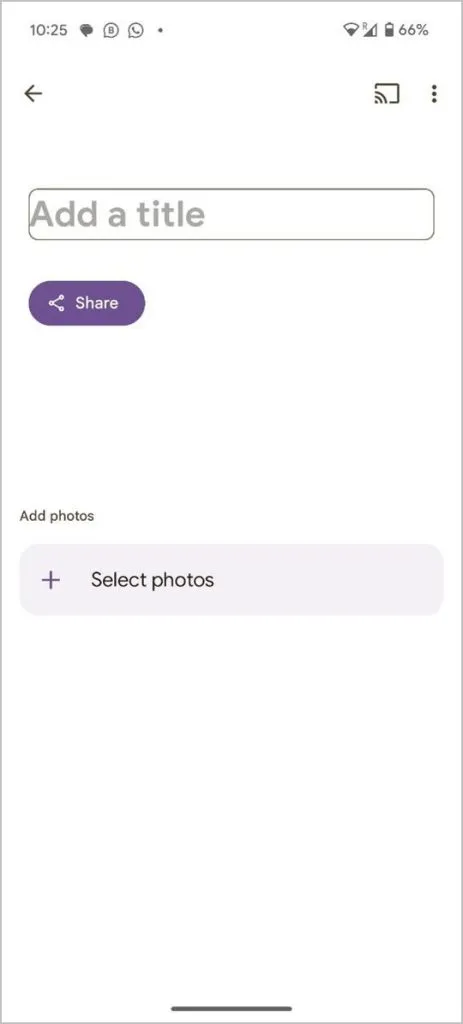
2. Alterar a foto da capa do álbum
Um álbum pode ser identificado pelo nome ou pela imagem da capa. Felizmente, você pode personalizar ambos no Google Fotos.
Para alterar a imagem da capa do álbum, siga estas etapas:
1. Abra o álbum.
2. Toque no ícone de três pontos e selecione Alterar capa do álbum. Selecione a foto que deseja definir como imagem de capa.
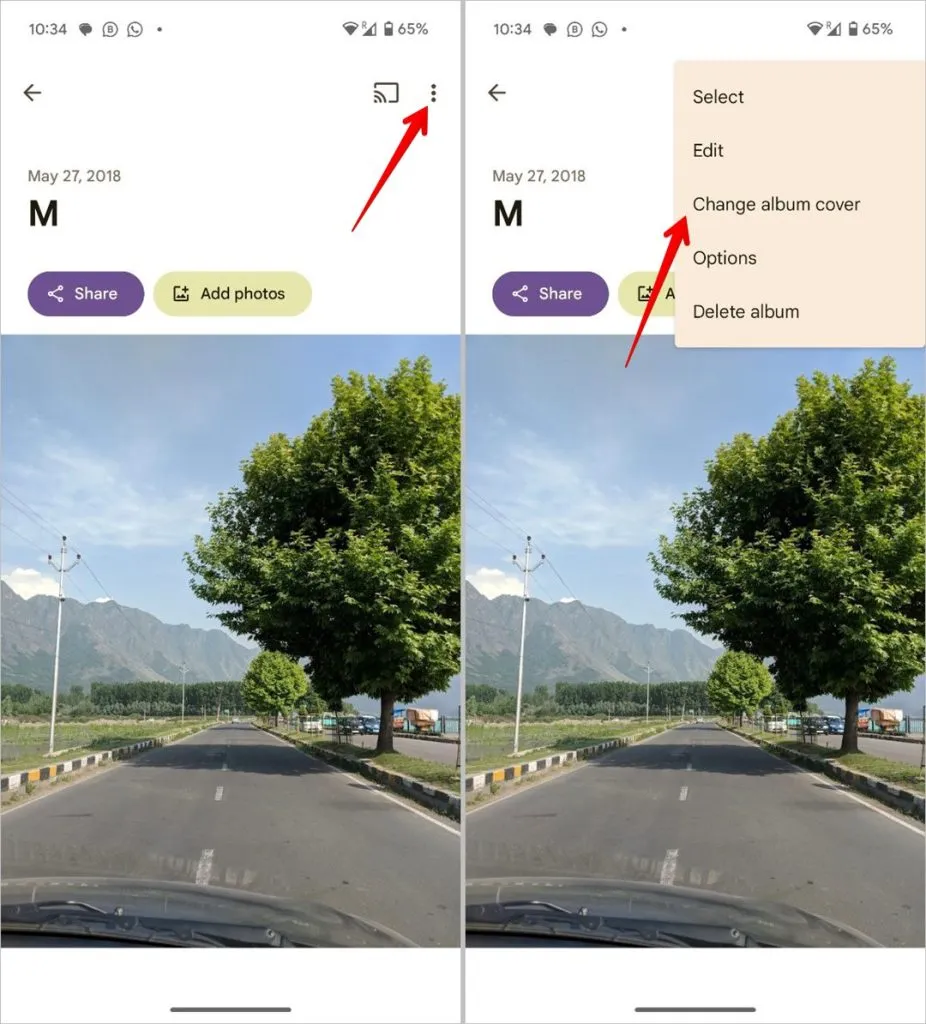
3. Renomeie o álbum de fotos
Para alterar o nome ou título do álbum de fotos, siga estas etapas:
1. Abra o álbum do Google Fotos cujo nome você deseja alterar.
2. Toque no nome. Ele entrará no modo de edição. Digite um novo nome para o álbum e pressione o ícone da marca de seleção na parte superior para salvar as alterações.
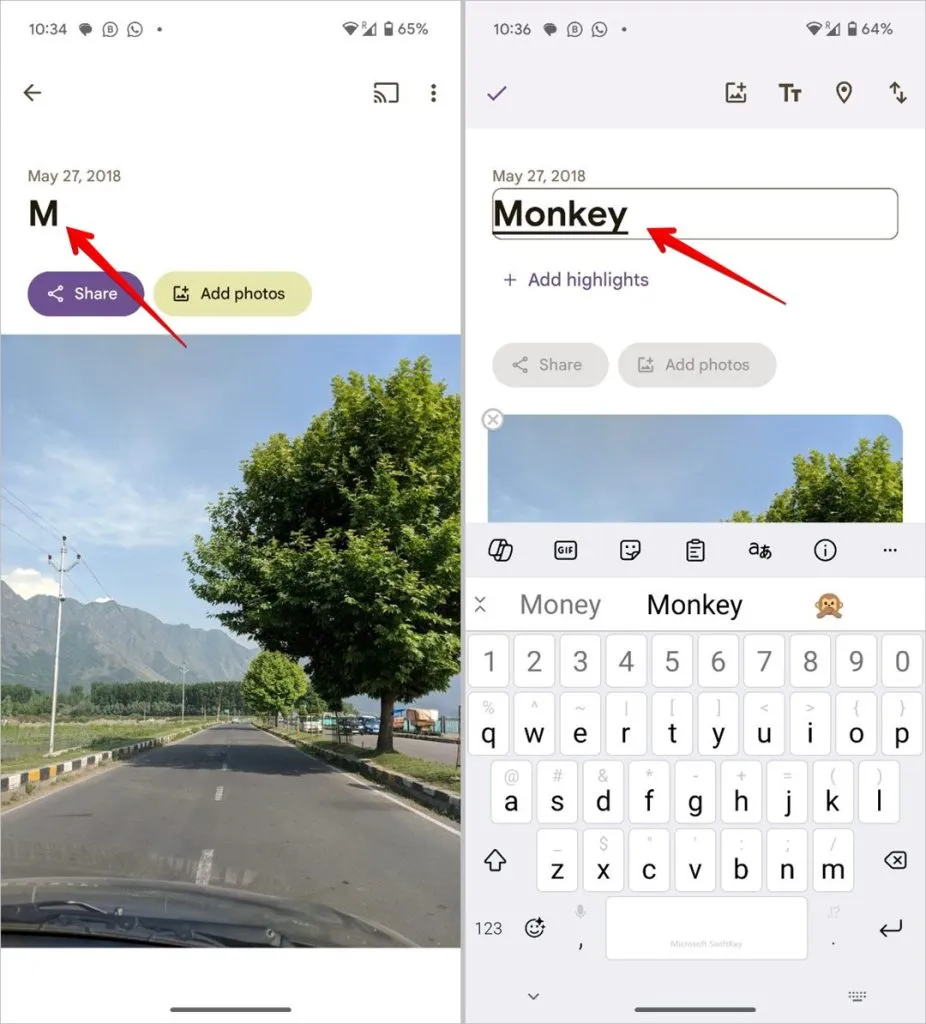
4. Classifique as fotos em um álbum
Não gosta da ordem padrão das fotos no seu álbum? Não se preocupe. Você pode reorganizar ou alterar facilmente a ordem de classificação das fotos/vídeos em seu álbum.
1. Abra o álbum do Google Fotos.
2. Toque no ícone de três pontos na parte superior.
3. Escolha Editar no menu.
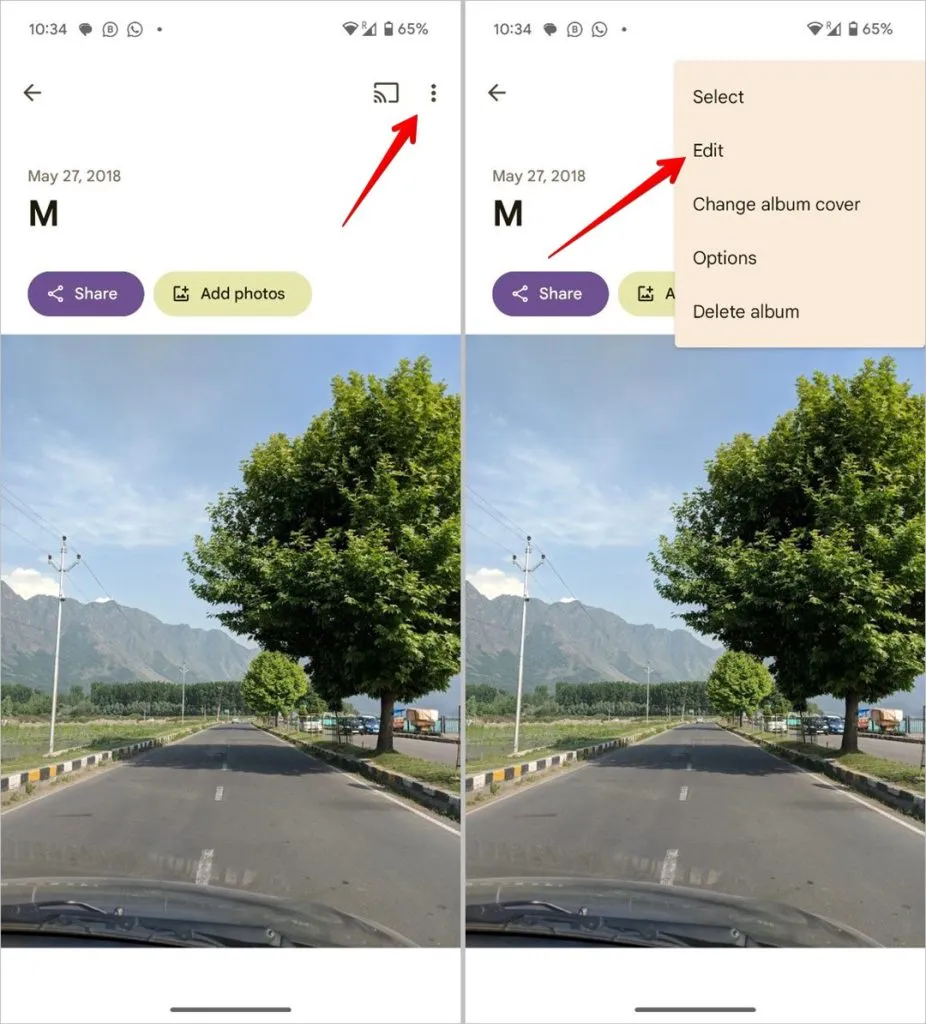
4. Toque no ícone Classificar e escolha o modo de classificação. Você pode classificar por itens mais antigos, mais recentes ou adicionados recentemente.
5. Toque no ícone da marca de seleção para confirmar as alterações.
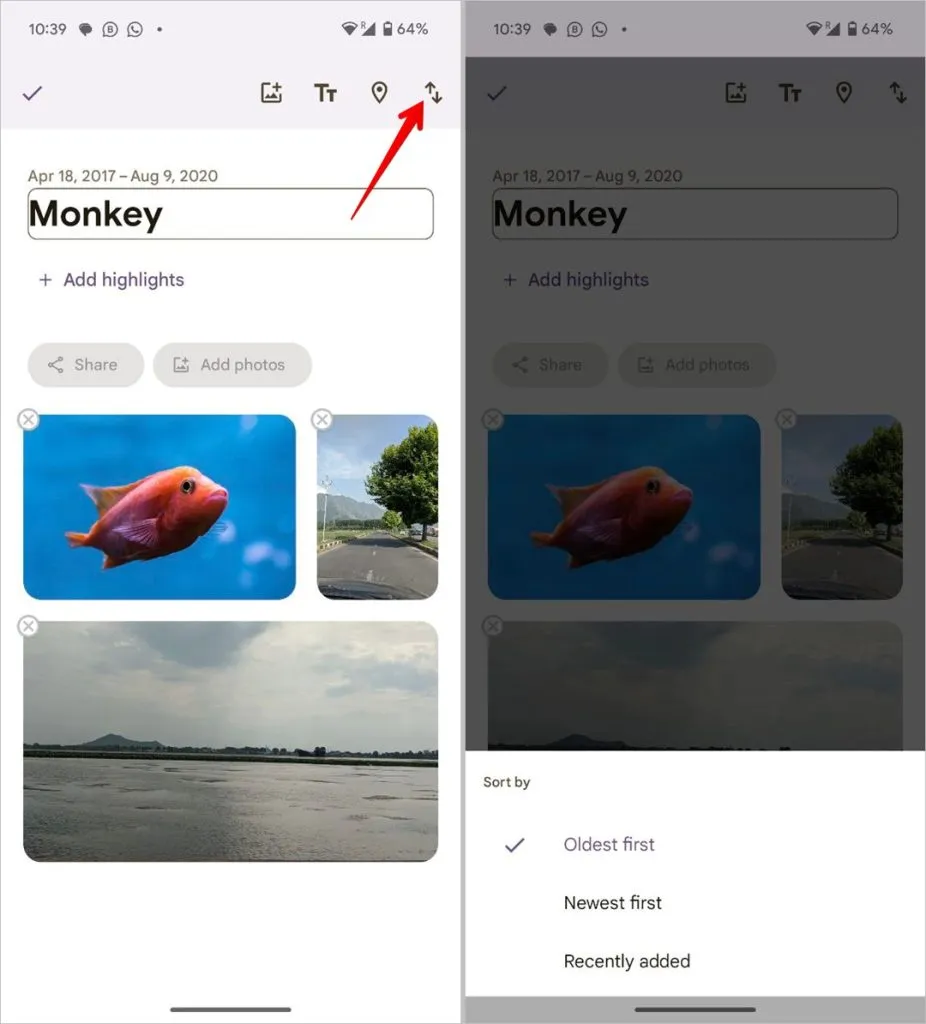
5. Reorganizar os álbuns
Além de reorganizar as fotos em um álbum, você também pode reorganizar os álbuns de acordo com a última foto, o último item modificado ou o título do álbum em ordem alfabética.
Para fazer isso, toque na guia Biblioteca no álbum do Google Fotos. Toque no modo de classificação atual e escolha o novo modo de classificação na lista.
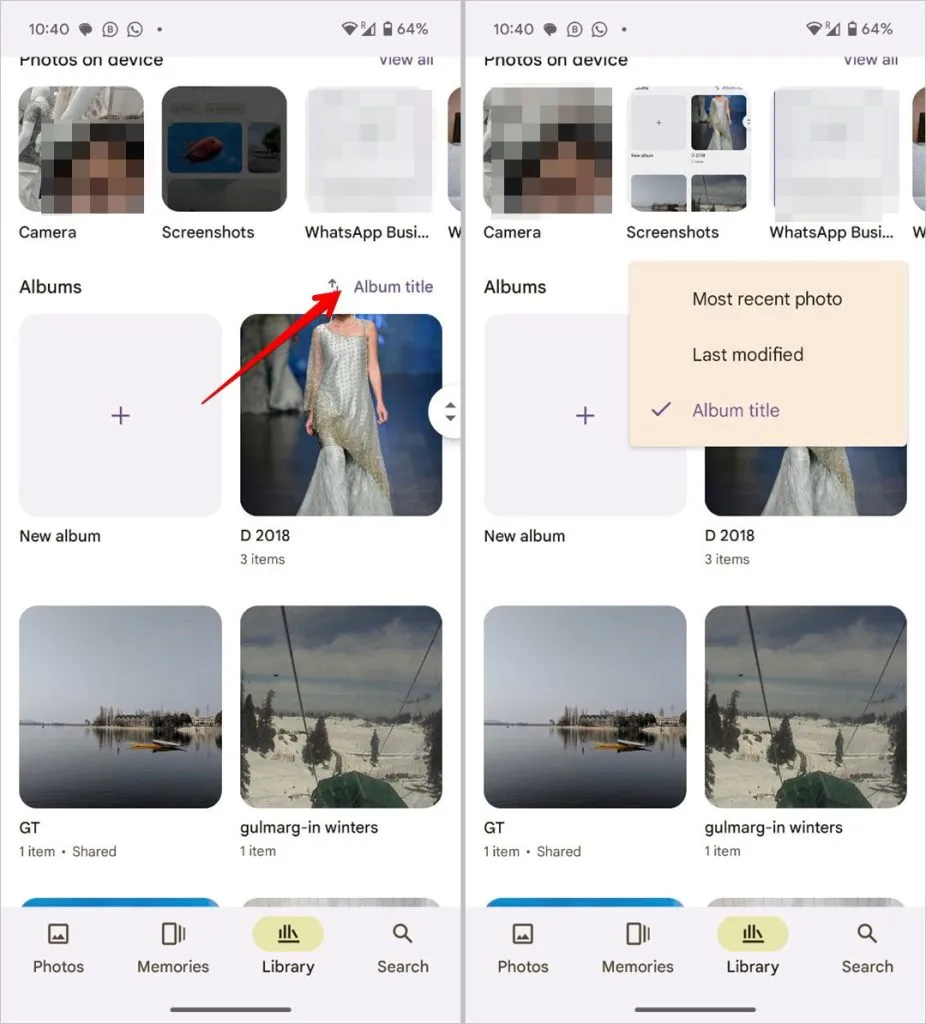
6. Adicione localização ou mapa entre fotos de um álbum
O Google Fotos permite adicionar manualmente um local ou mapa aos álbuns. Você pode manter a localização no topo do álbum ou entre várias fotos. O legal é que você pode adicionar vários locais/mapas no mesmo álbum.
Para adicionar um local ou mapa a um álbum, siga estas etapas:
1. Abra o álbum no Google Fotos.
2 . Toque no ícone de três pontos e selecione Editar .
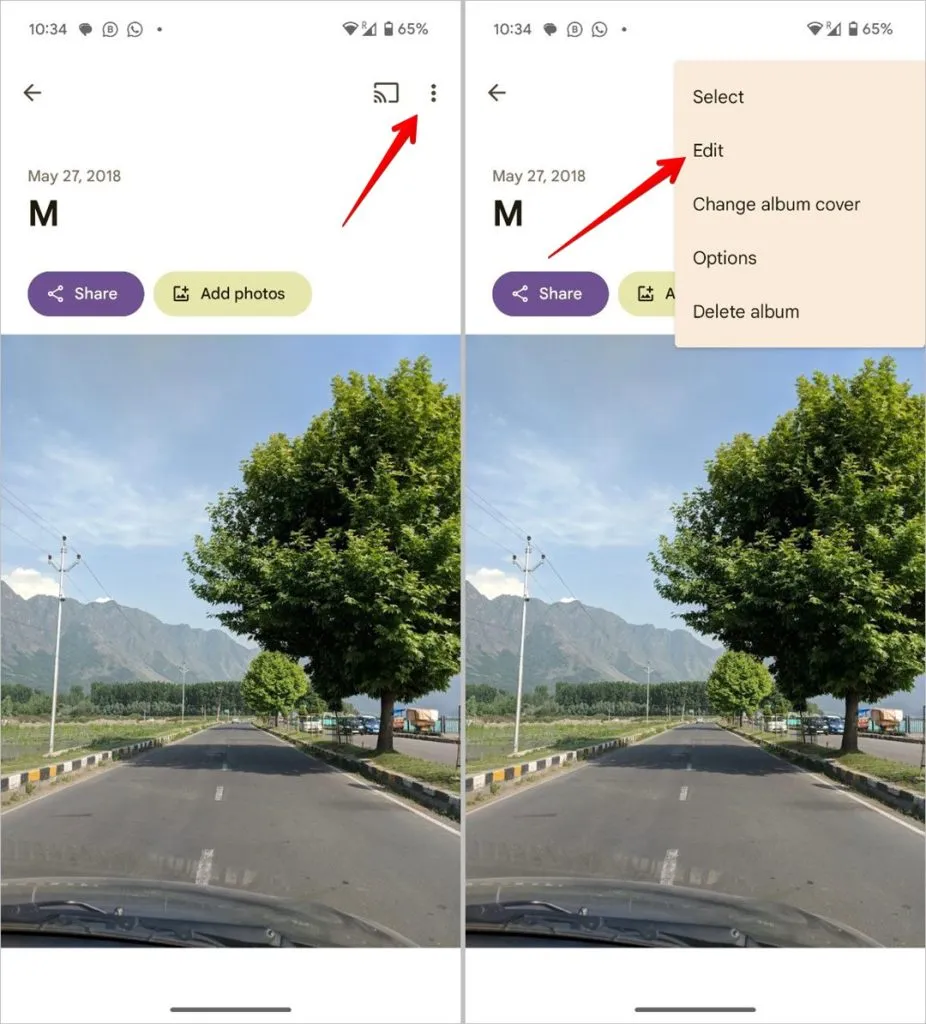
3. Toque no ícone Localização e escolha Localização, Mapa ou Locais sugeridos na parte inferior.
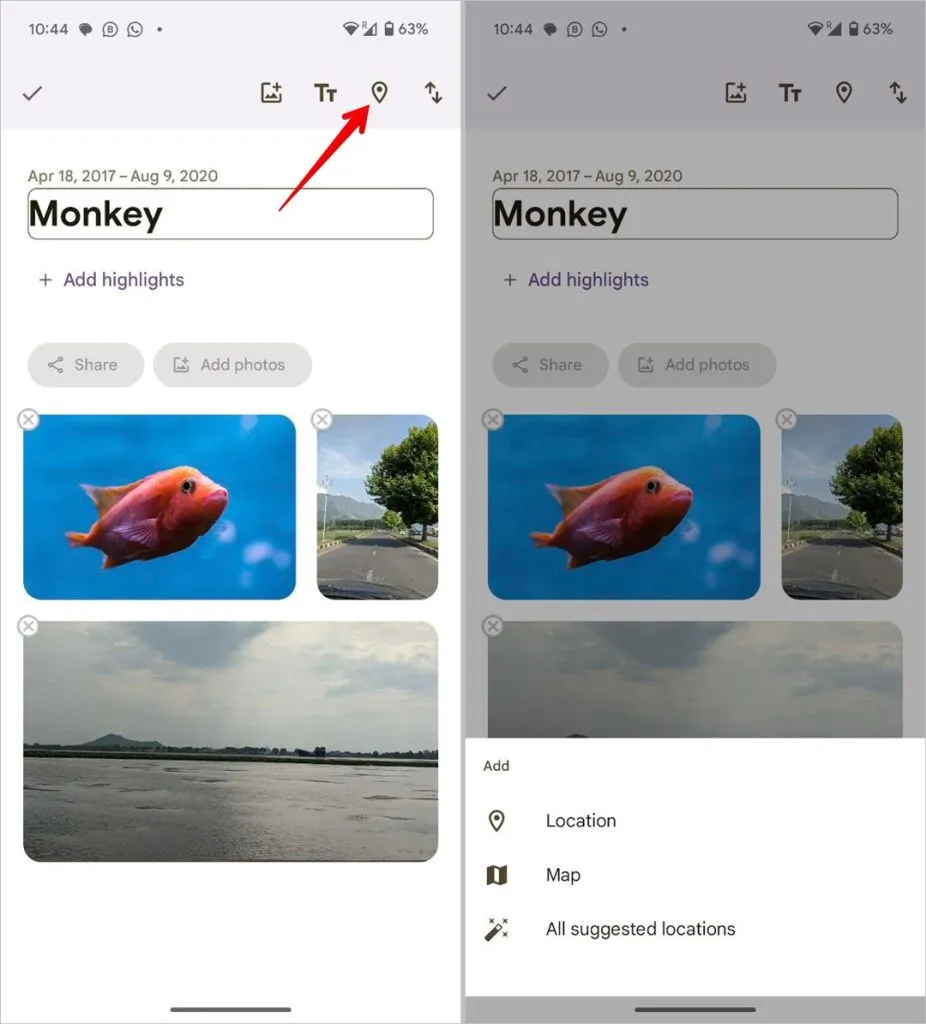
4. Em seguida, adicione o local desejado. Depois de adicionado, toque no ícone da marca de seleção para salvar as alterações.
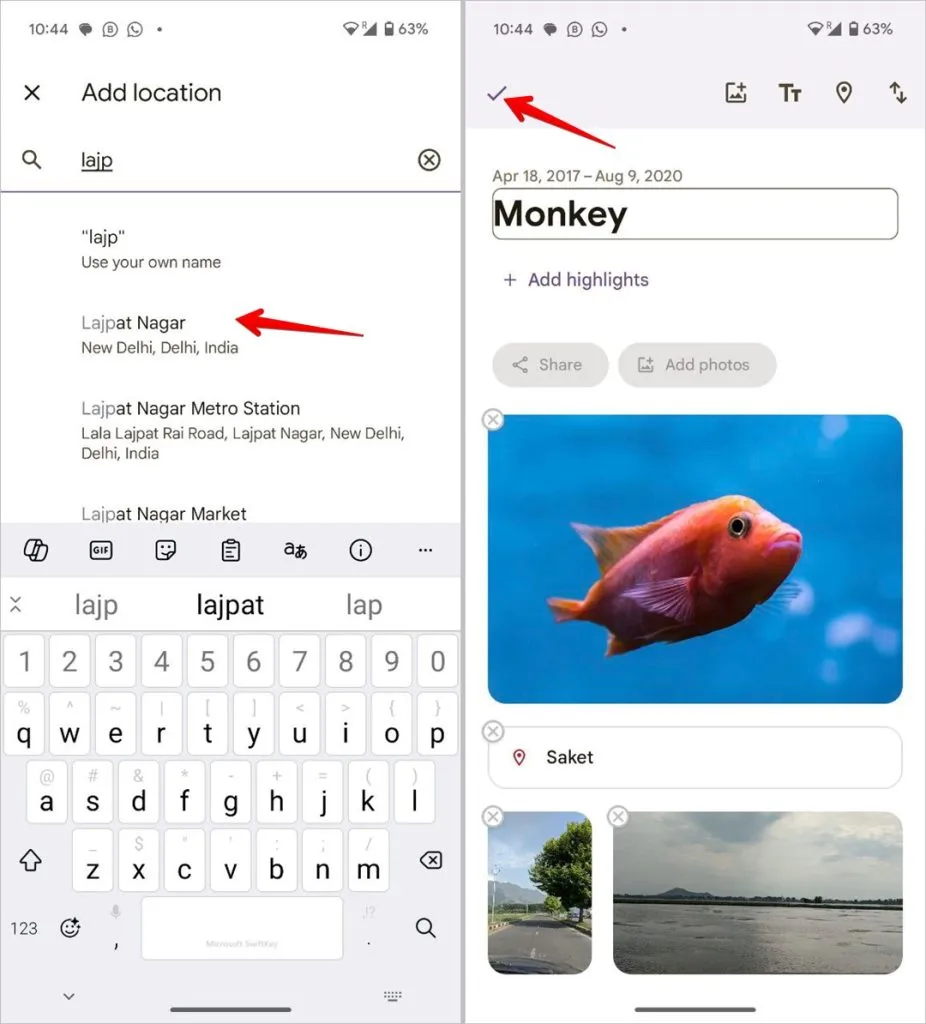
5. Para adicionar mais locais, repita as etapas.
7. Adicione texto entre imagens
Para tornar seus álbuns mais interessantes, você pode adicionar um texto descritivo entre as imagens. Você pode ter vários cartões de texto onde cada cartão definirá um monte de imagens.
Para adicionar texto, siga estas etapas:
1. Abra o álbum e toque no ícone de três pontos seguido de Editar .
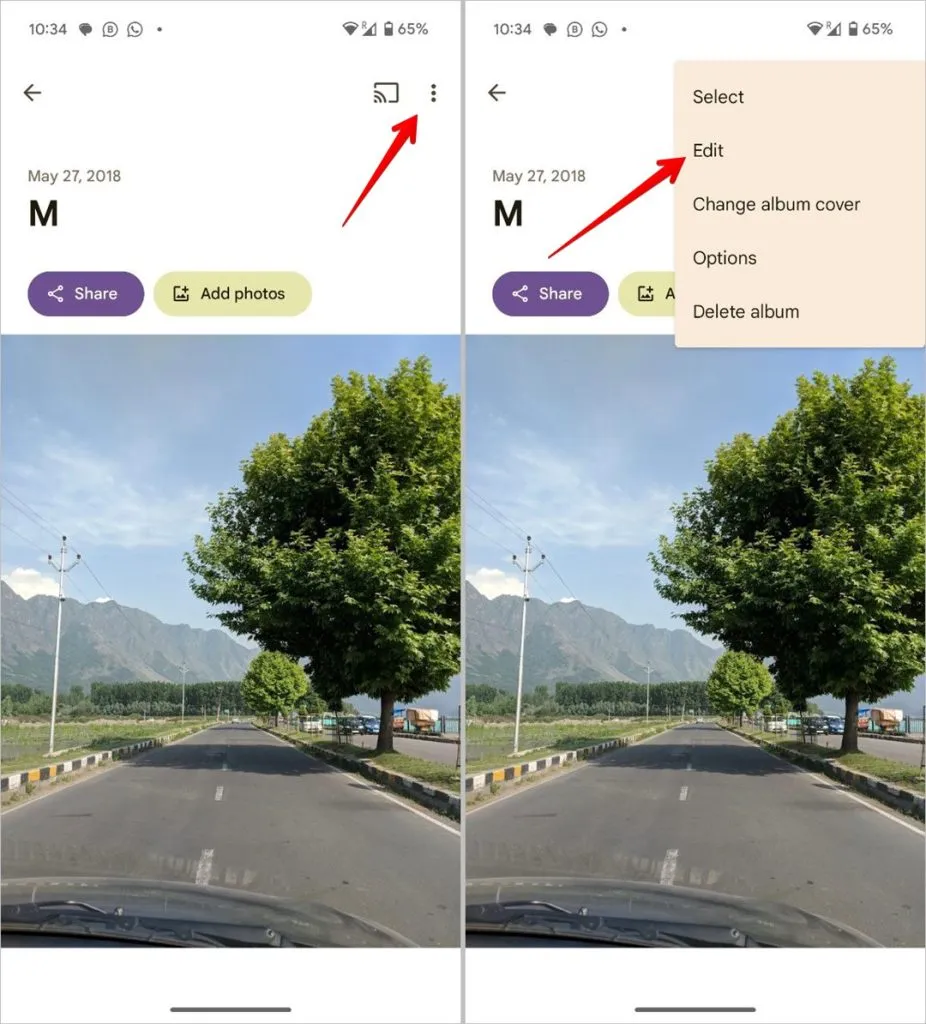
2. Toque no ícone Tt e digite o texto na caixa que aparece. Pressione o ícone da marca de seleção. Da mesma forma, adicione outro texto ao álbum.
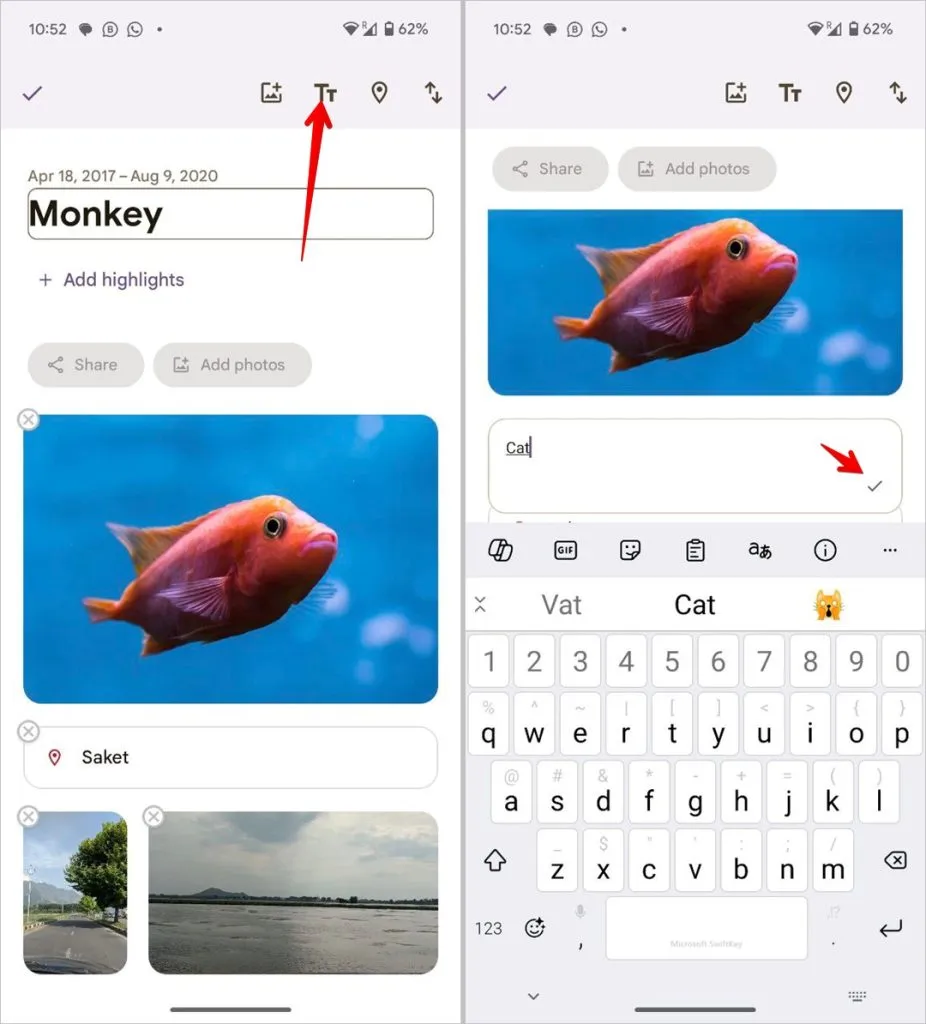
8. Mova fotos entre álbuns
É bastante complicado, mas simples, mover fotos entre os álbuns do Google Fotos. Permita-nos explicar. Ao contrário dos aplicativos normais de galeria, onde você encontrará um botão de movimentação para mover as fotos entre diferentes álbuns, o Google Fotos não oferece nada parecido. Em vez disso, você precisa adicionar fotos ao segundo álbum e removê-las manualmente do primeiro álbum.
O Google Fotos armazena uma cópia da sua foto. Então, quando você adiciona uma imagem a um álbum, seu atalho é criado nesse álbum. Isso significa que você pode ter a mesma imagem em vários álbuns sem afetar o armazenamento. O mesmo conceito é usado ao mover imagens entre álbuns.
Siga estas etapas para mover fotos entre os álbuns do Google Fotos:
1. Abra o álbum do Google Fotos para onde deseja mover as fotos desejadas.
2. Toque no botão Adicionar fotos e selecione as fotos que deseja mover para este álbum.
3 . Pressione o botão Adicionar . As fotos selecionadas aparecerão no álbum.
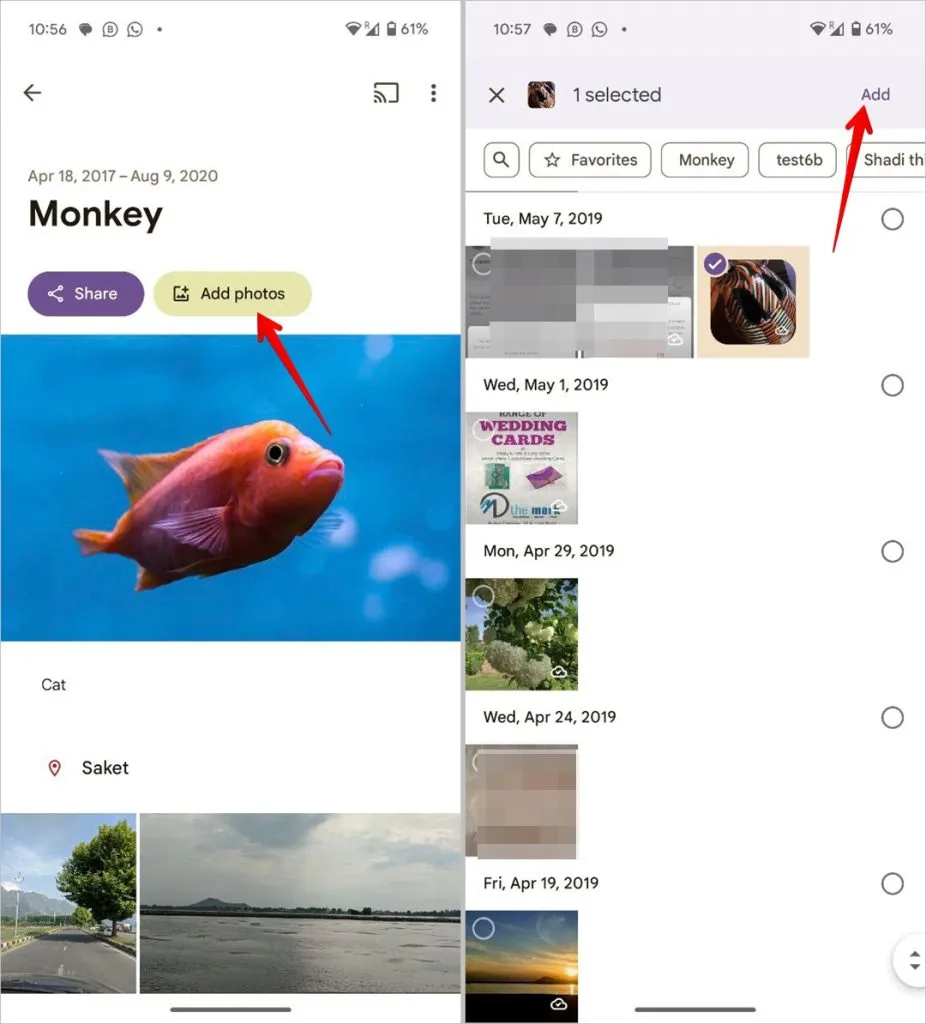
4. Agora vá para o álbum original com essas fotos. Pressione longamente qualquer uma das imagens para selecioná-la. Em seguida, selecione outras fotos tocando nelas.
5. Por fim, toque no ícone de três pontos na parte superior e selecione Remover do álbum.
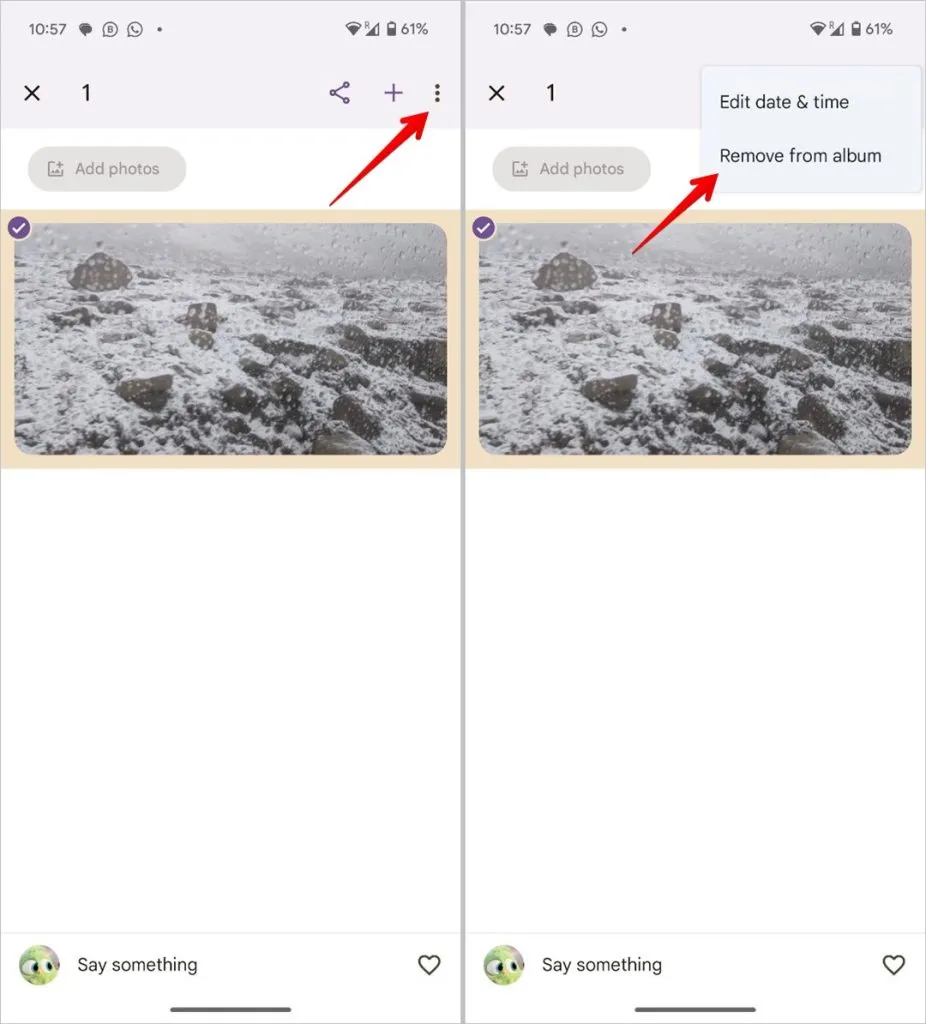
Você pode compartilhar álbuns do Google Fotos com outros usuários do Google Fotos, bem como com aqueles que não usam o Google Fotos. Este último é possível usando links.
Para compartilhar um álbum do Google Fotos, abra-o e toque no botão Compartilhar . Selecione o contato com quem deseja compartilhar o álbum, toque em Obter link e envie o link do álbum para seu amigo.
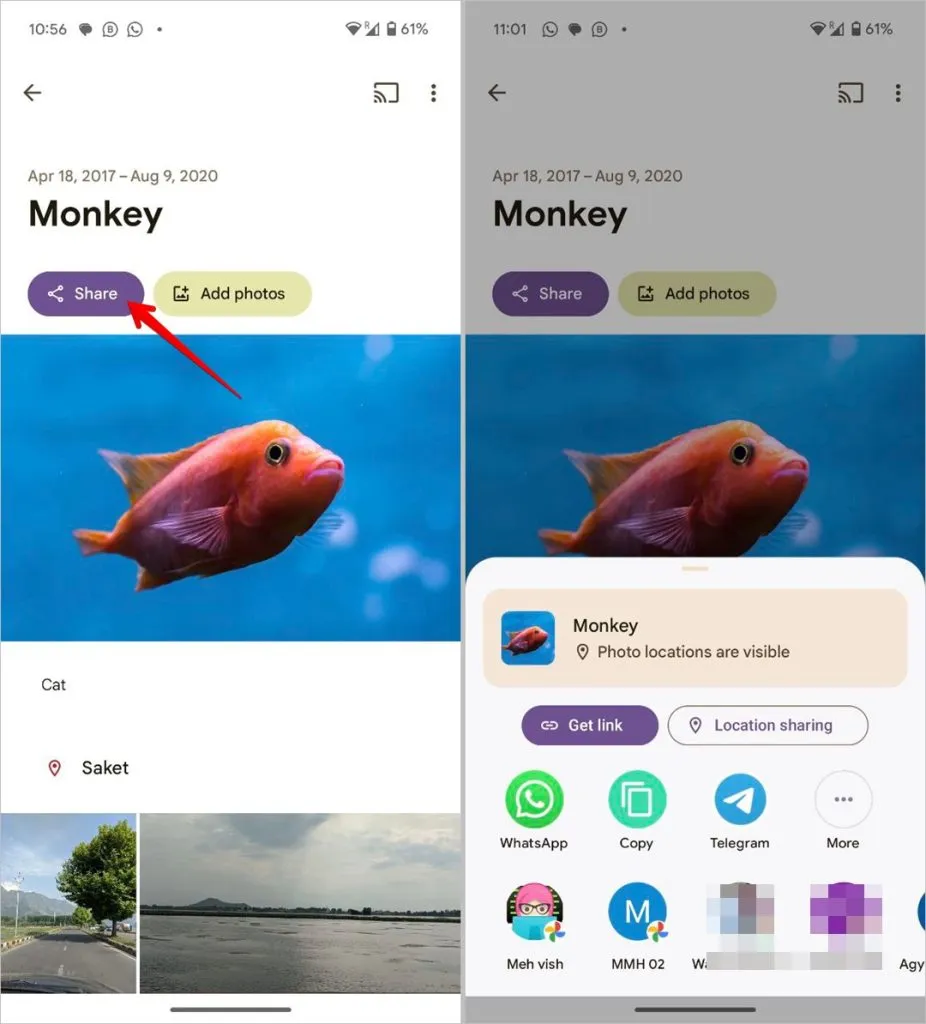
Se alguém compartilhou um álbum com você ou você compartilha um álbum com alguém, você pode ocultá-lo na guia Biblioteca. Para isso, abra o álbum e toque no ícone de três pontos . Selecione Ocultar da biblioteca.
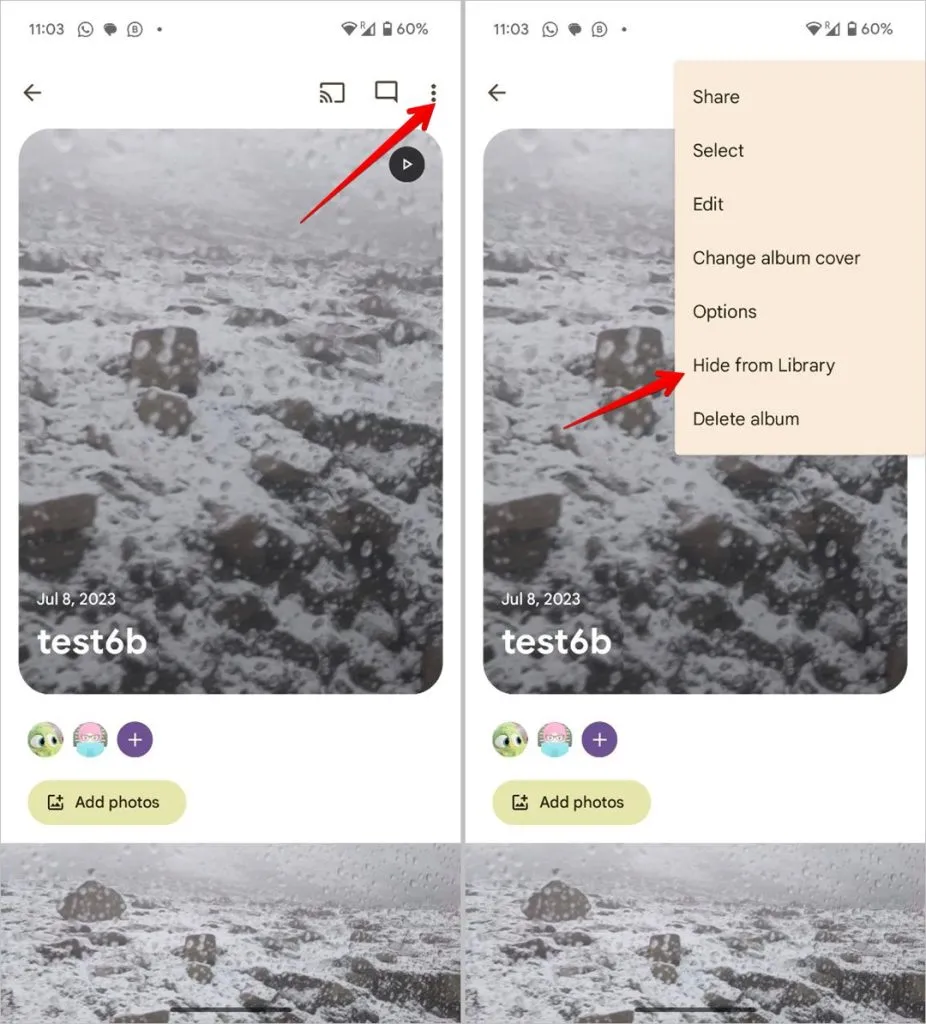
11. Adicione fotos a um álbum automaticamente
Você pode configurar um álbum ao vivo, também conhecido como álbum de atualização automática, no Google Fotos, onde as fotos serão adicionadas automaticamente com base em pessoas ou animais de estimação. Por exemplo, se você quiser manter todas as fotos do seu filho em um álbum, selecione o rosto dele e o Google Fotos adicionará automaticamente as fotos futuras a esse álbum.
Para configurar um álbum ao vivo, siga estas etapas:
1. No aplicativo Google Fotos, toque no ícone Adicionar (+) na parte superior e selecione Álbum .
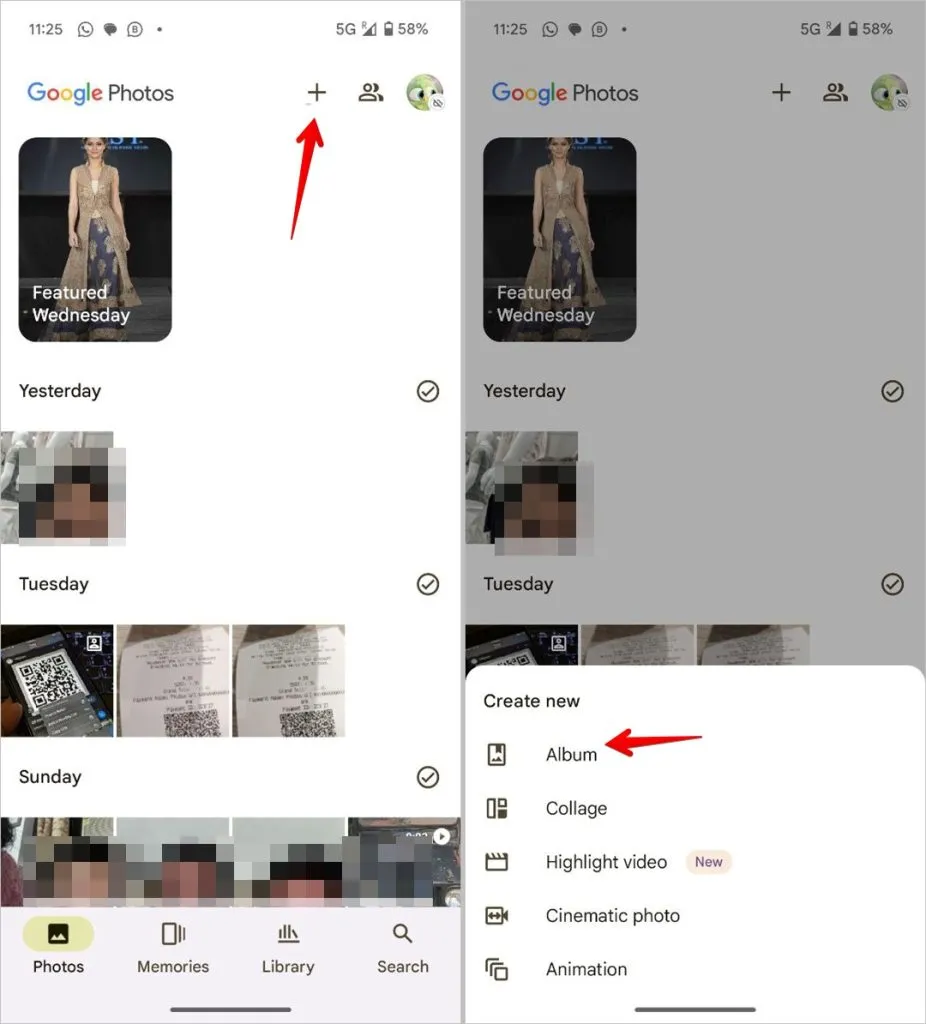
2. Toque em Selecionar pessoas e animais de estimação.
3. Em seguida, selecione o rosto e confirme.
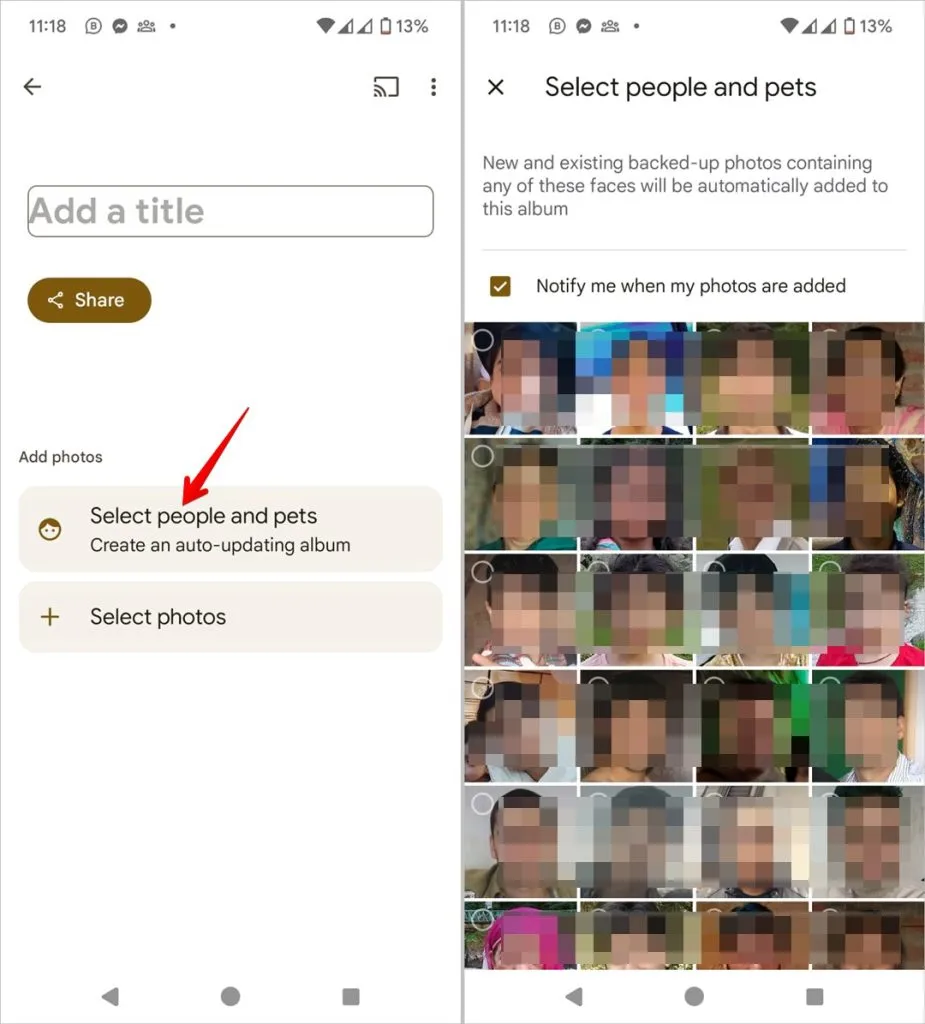
O Google Fotos oferece uma pasta privada onde você pode ocultar suas fotos e vídeos. A pasta é protegida por um código para que ninguém tenha acesso às suas fotos privadas.
Para configurar a pasta bloqueada , toque na guia Biblioteca no Google Fotos e pressione a opção Utilitários . Selecione Pasta bloqueada. Siga as instruções na tela para configurar a pasta.
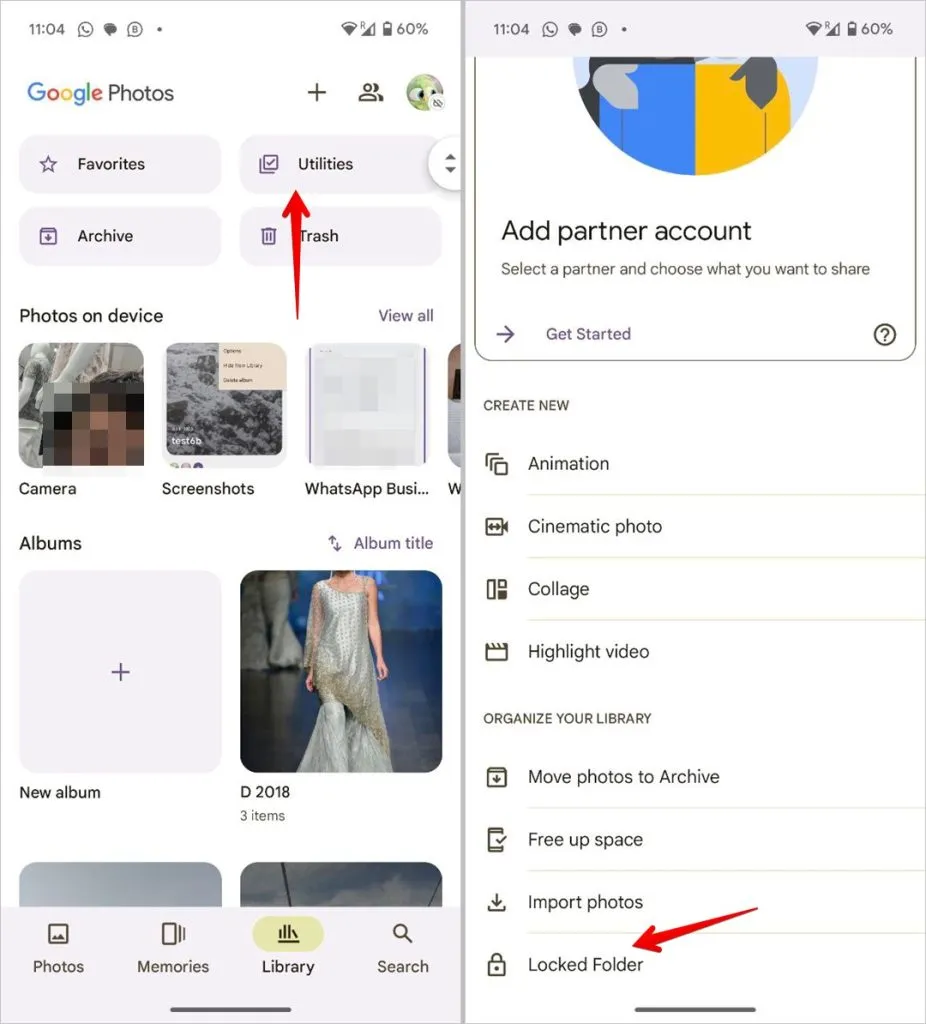
Para adicionar fotos à pasta bloqueada, abra qualquer imagem e deslize para cima. Selecione a opção Mover para pasta bloqueada . Aprenda como salvar fotos diretamente da câmera para a pasta bloqueada .
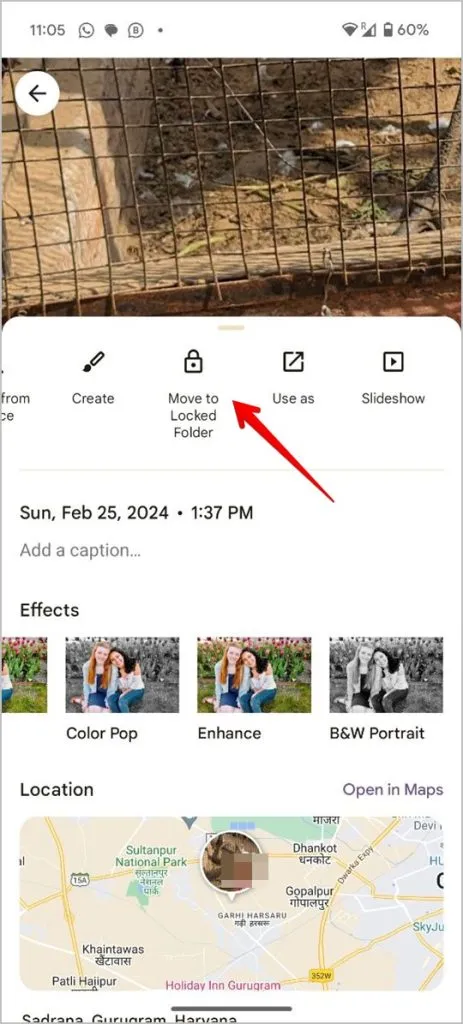
Perguntas frequentes
1. Você pode criar subálbuns no Google Fotos?
Não, você não pode criar subálbuns no Google Fotos.
2. Quantas fotos ou vídeos você pode adicionar a um álbum?
Você pode adicionar até 20.000 fotos ou vídeos a um álbum.
3. Os álbuns do Google Fotos expiram?
Sim, se você ficar inativo por pelo menos 2 anos consecutivos, seu conteúdo será excluído do Google Fotos. No entanto, o Google enviará e-mails de lembrete antes de fazer isso.
4. Por que não consigo editar um álbum?
Somente o criador do álbum pode fazer alterações no álbum, como alterar seu nome, foto da capa, etc.
Editar no Google Fotos
Depois de organizar suas fotos e vídeos nos álbuns do Google Fotos, você também poderá usar o aplicativo para editá-los. Por exemplo, você pode criar uma colagem , destacar um vídeo ou um filme no Google Fotos .
Deixe um comentário